Vamos a explicarte cómo descargar la imagen ISO de Windows 11, de manera que si no quieres actualizar de Windows 10 a Windows 11 en un ordenador, puedas utilizar esta imagen para crear un USB de instalación y poder instalarlo en cualquier dispositivo. Esto puede servir para no necesitar descargar todo Windows 11 en un ordenador donde quieras instalarlo, o simplemente para poder ponerlo junto a Linux en algún otro ordenador secundario.
Para descargar la imagen ISO no vas a necesitar estar en un ordenador que cumpla con los requisitos mínimos de Windows 11, pero sí que necesitarás que el ordenador donde vayas a instalarlo después los cumpla. También puedes hacerlo desde un ordenador que ya tenga Windows 11 en el caso de que simplemente quieras tener la ISO guardada o crear un USB de arranque con ella.
Descarga la ISO de Windows 11
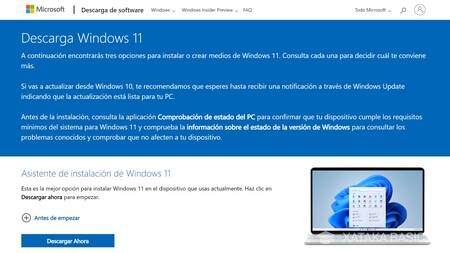
Lo primero que tienes que hacer es entrar en la página de descarga de Windows 11, cuya dirección URL es Microsoft.com/es-es/software-download/windows11. Esta es la página desde la que puedes descargar los asistentes con los que forzar la actualización a Windows 11 en un ordenador que tenga Windows 10.
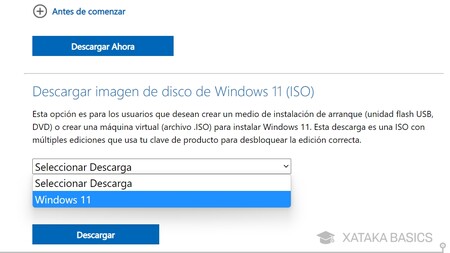
Bajando un poco más abajo en esa web, tienes que abrir el menú de Seleccionar descarga en la sección de Descargar imagen de disco de Windows 11. Cuando lo hagas, selecciona la opción de Windows 11, y una vez la tengas seleccionada pulsa en el botón de Descargar para proceder a bajar el archivo ISO.
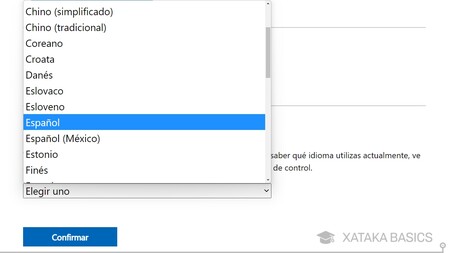
Irás a la sección inferior de la web, en la que tendrás que elegir el idioma en el que quieras descargar la ISO. Más adelante, una vez instalado Windows podrás descargar más idiomas, pero el que selecciones será ese en el que te venga todo por defecto. Aquí, elige el idioma que quieras y pulsa en Confirmar para seguir adelante.
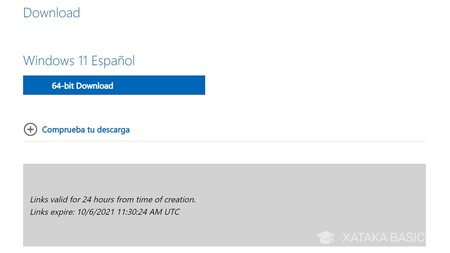
Una vez seleccionado Windows 11 y el idioma que quieres usar, se te generará un enlace temporal para descargar la ISO de Windows 11. Este enlace sólo va a ser válido durante 24 horas. Aquí, simplemente pulsa en el botón de 64-bit Download para proceder a la descarga.
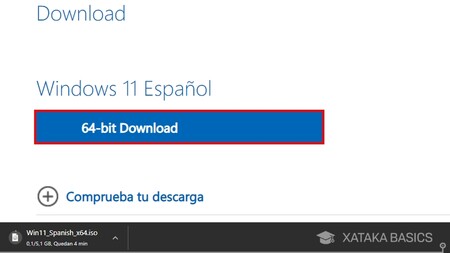
Y ya está, con esto se procederá a la descarga de la imagen ISO de Windows 11 en el idioma seleccionado. Ahora, depende de ti lo que quieras hacer, puedes montar la ISO en tu ordenador o, mejor todavía, grabar la ISO en un USB para utilizarla en cualquier otro PC e instalar Windows 11 en ella. Como has visto Windows 11 solo tiene versión de 64 bits, por lo que en los ordenadores más viejos de 32 no podrás usarlo.

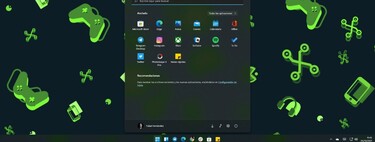



Ver 1 comentarios